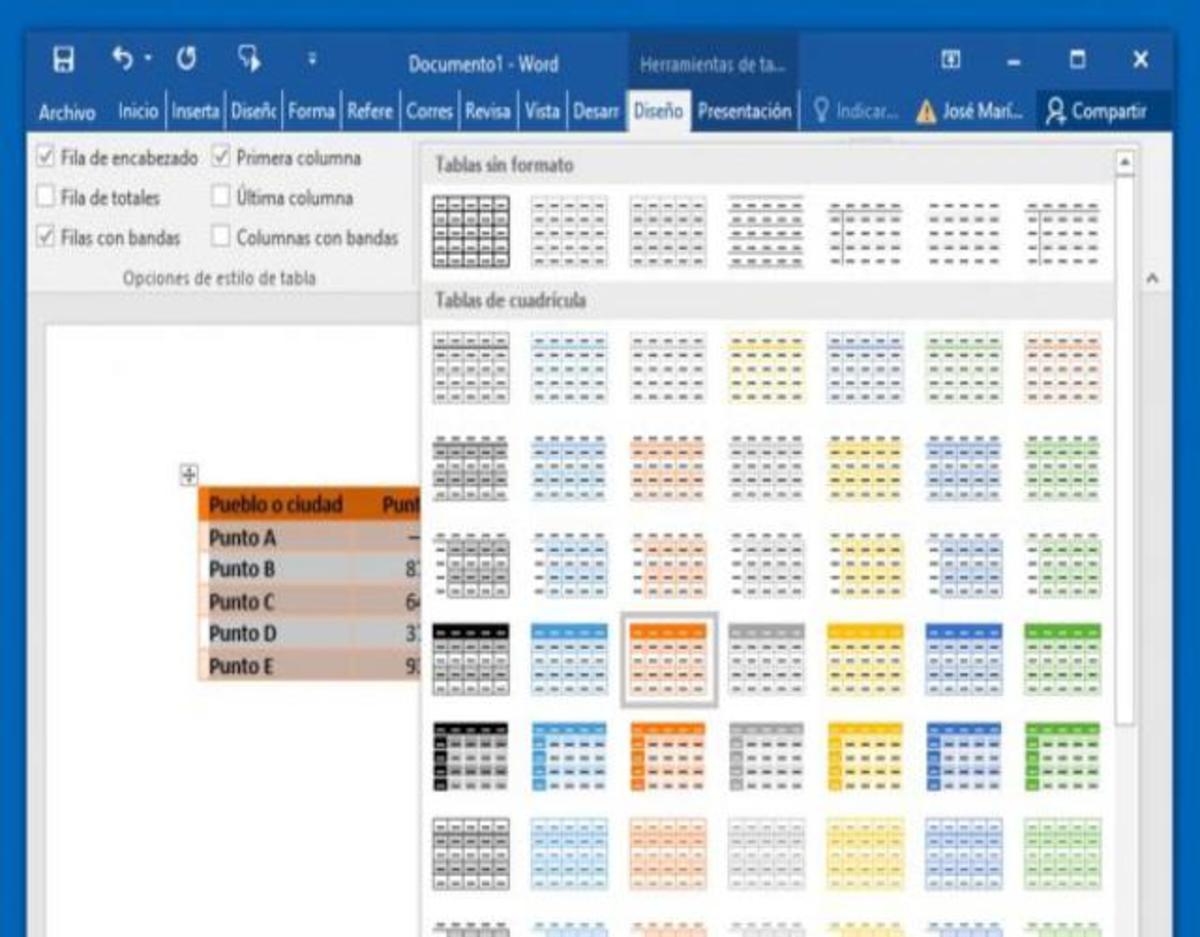Normalmente utilizamos Word para escribir textos, pero también podemos insertar tablas. De hecho, en Microsoft Word encontramos una serie de estilos de tabla muy útiles y que nos permitirá disponer la información de manera más visual. Por ello, en este QueHowTo te vamos a enseñar cómo una tabla en Word. Sigue leyendo si quieres saber más sobre el tema.
Hacer una tabla en Word
Lo primero, obviamente, es abrir el programa de Microsoft Word, buscándolo en la barra de búsqueda o en el escritorio, si ahí se encuentra el icono del programa. Tras elegir un documento en blanco sobre el que escribir, debemos ir a la pestaña Insertar, hacemos clic en la opción Tabla. Se puede hacer de 3 formas diferentes para obtener nuestra tabla:
- La primera opción es crear una tabla seleccionando con el ratón en la cuadrícula la cantidad de filas y columnas que queremos tener en la tabla. Con esta opción como máximo crearemos una tabla de 10 columnas y 8 filas.
- Para utilizar la segunda opción debemos hacer clic en Insertar tabla, se abrirá una ventana en la que podemos introducir el número de filas y columnas que queremos tener.
- La tercera opción sería Dibujar tabla, al seleccionarlo aparecerá un lápiz como cursor y podremos ir dibujando nosotros mismos la tabla, con esta opción podemos incluso dibujar líneas diagonales.
La función de arrastrado para las tablas en Word puede provocar cierta confusión en los usuarios. Por ejemplo, una vez que se han elegido el número de filas y columnas para la tabla, muchos aspectos dejan de ser intuitivos. Por ejemplo, si se quiere que solo una de las casillas sea más pequeña que las demás, probablemente tendremos que intentarlo más de una vez, ya que el arrastrado funcionará para toda la columna, no solo para una de sus casillas. La adición o sustracción de columnas y filas también puede ser tedioso.
Por otro lado, en la pestaña Diseño podemos modificar todo lo relativo a estilos, colores y bordes de celdas, encontramos herramientas para:
- Estilos de tabla predeterminados, entre los que podemos elegir cualquiera de los estilos que Word nos ofrece. Cada uno de ellos utiliza unos colores y estilos de líneas diferentes.
- También podemos crear nuestra propia combinación de colores utilizando la herramienta Sombreado.
- En el grupo de herramientas bordes podemos personalizarlos para poner unos más gruesos o finos.
Te dejamos un vídeo sobre el tema que esperamos que te ayude:
-
Amazon Premium es una herramienta que te permite tener un servicio especial y de lo… Leer más
-
Cuándo vamos a hacer un trabajo normalmente usamos los programas informáticos de Word o … Leer más
-
El mundo de la telefonía ha dado pasos agigantados en los últimos años. Si… Leer más
-
Si eres de aquellos que tienen varios calendarios de Google, pero solamente has podido… Leer más
-
Hoy te enseñaremos a cómo quitar moho de la goma de la lavadora. La… Leer más
-
Si quieres realizar búsquedas en Gmail entre todos tus mensajes este artículo puede ayudarte… Leer más
-
En el momento de diseñar el copy para tu sitio web es muy importante… Leer más
-
¿Quieres hacer una camiseta original y única? Aprende cómo estampar una camiseta en casa… Leer más